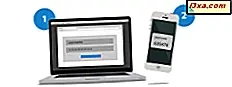Nyligen var jag på vägresa, utan min trovärdiga insamling av CD-skivor och DVD-skivor med systemverktyg. Jag slutade att behöva använda min USB-minnepinne som en startbar enhet för att installera Windows 8 på några datorer. Men hur man skapar en startbar USB-enhet, så snabbt som möjligt, utan att gå igenom många steg och manuella anpassningar? Jag gjorde lite forskning, testat några verktyg och hittade en bra, som uppdateras regelbundet och ger många användbara funktioner.
OBS! Verktyget som visas i denna handledning kan laddas ner gratis, härifrån: WinUSB Maker - Windows Setup till USB-lösning. En bra spegel är Softpedia.
Startar saker med WinUSB Maker
När du startar verktyget, tas du till välkomstdelen . Där måste du välja den USB-flyttbara enhet du vill använda.

Därefter är det bäst att säkerhetskopiera data som finns på den innan du gör enheten startbar. Gå till avsnittet Full USB Backup och gör backupen.

Jag märkte att WinUSB Maker gör en fullständig säkerhetskopiering mellan sektorer. Det kopierar inte bara de filer som finns på USB-enheten. Därför hade min USB-minnepinne med 2 små filer på den en backupfil med 16 GB i storlek (dess totala kapacitet).
Om du hellre inte väntar för länge kopierar man manuellt data som finns på enheten till en backupplats. Du behöver inte göra en sektor-för-sektor backup om det inte är användbart för dig.
Så här skapar du en startbar Windows-installation på USB-enheten
Om du är intresserad av att använda USB-enheten för att starta och installera Windows, gå till avsnittet Setup to USB . Där kan du tillhandahålla ISO-bilden (komplett DVD-kopia) på en Windows installationsskiva (den fungerar också med Windows 8) eller du kan infoga installations DVD-skivan i datorn, välj "Jag vill arbeta med en katalog" och välj platsen för skivan.

När du trycker på Skapa USB-startbar, frågar WinUSB Maker dig om att du vill fortsätta och formatera USB-enheten. Sedan kopierar den alla lämpliga filer.

Denna procedur kommer att vara lång så varma dig med lite tålamod.
Så här startar du till GRUB från USB-enheten
Linux-användare är mycket bekanta med GRUB multiboot boot loader.

När du har tryckt på "Skapa USB Bootable" och gör en korrekt bekräftelse, tar processen några sekunder att slutföra. Du kan också kopiera dina Linux installationsfiler till USB-enheterna, starta till GRUB och starta installationen av din föredragna Linux-distribution.
Så här startar du till MS DOS från USB-enheten
Skolan användare kanske vill starta till MS DOS med sin USB-enhet. Gå bara till MSDOS till USB- sektionen.
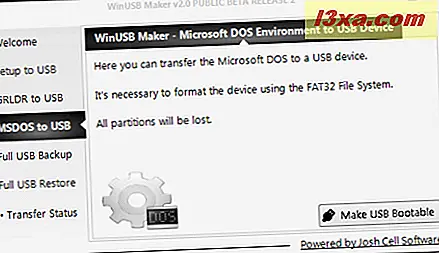
Tryck på Make USB Bootable, gör nödvändig bekräftelse och vänta några sekunder. Därefter kan du starta upp i MS DOS.
Som en rolig anteckning har jag inte använt MS DOS sedan high school. Det var så roligt att använda det efter så många år. Jag kom även ihåg några användbara kommandon. :)
Visa status för dataöverföringen
Varje gång du startar processen med att skapa en startbar enhet, tas du till avsnittet Transfer Status . Här ser du vilka operationer som utförs och deras status.

När du skapar en startbar Windows-installation på USB-enheten, kommer processen att vara lång och mycket data kommer att visas. För alla andra startalternativ kommer det inte att finnas mycket data att se i det här avsnittet av programmet.
Återställ data på din USB-enhet
När du är klar med den startbara USB-enheten kan du återställa de ursprungliga data som du hade på den, med hjälp av avsnittet Full USB-återställning . Tryck på Full USB Restore, välj den backupfil du skapade med WinUSB Maker och processen startar.

Eftersom säkerhetskopian är en fullständig sektor-för-sektor kopia, kommer restaureringen ta en stund, beroende på storleken på USB-enheten.
Slutsats
WinUSB Maker är ett mycket mångsidigt verktyg. Jag har testat en hel del liknande lösningar och ingen hade så många funktioner och gav så mycket mångsidighet. Även om verktyget fortfarande är i beta-scenen är det fullt fungerande. Jag rekommenderade det som ett måste-ha verktyg i varje nörd arsenal. Du kan ladda ner den här härifrån: WinUSB Maker - Windows Setup till USB-lösning.